ちょっと薄暗くなってしまった写真を簡単に明るく加工したい。そんなことよくありがち。
そこで今回は、写真を簡単に明るくする方法についてご紹介します。
よくある写真問題

自分が持っているカメラやデジカメ、スマホなどで写真を撮る。そして、パソコンに写真画像を取り込み見返してみる。
そうすると、ちょっと写真が薄暗い。
もう、少し全体的に明るくしたい。そんな写真画像問題ありがちです。
-PR-
ここで写真画像を簡単に明るく加工する結論

今回は始めに結論を言います。
撮った写真画像がちょっと薄暗い。そこで、全体的に写真を明るく簡単に加工したい。この問題の私の結論なのですが・・
インスタの写真画像機能を使い写真加工をする!
そうすれば簡単に写真画像を明るく加工することができます。
これが私の結論です。
これから、その詳細についてご説明します。
薄暗い写真を簡単に明るく加工する方法はないかネット検索

薄暗い写真を簡単に明るく加工したい。でも方法がわからない。
なので、ネットでよい案がないかネット検索。
そこでネット検索で見つけた一案で「インスタの写真加工機能を使って写真画像を明るくしてみれば」という案がありました。
私はインスタをしています。なので、インスタの写真加工機能は知っています。
このネット上の案をみて「なるほど一理あるな」と思いました。
インスタをしたことがない人はしてみよう

インスタは簡単に言うと写真画像がメインなSNSです。
アカウント取るのも簡単だし、操作も比較的簡単です。インスタをしたことがない人は、遊びでもいいからやってみることをおすすめします。
![]()
インスタには写真加工機能がある

インスタは写真画像がメインなSNS。そのため、写真画像をアップする前に写真をいろいろと加工する機能が備わっています。
インスタを使ったことがある人は、もちろん知っていると思うけど。こんなやつ。
(フィルターという機能?)
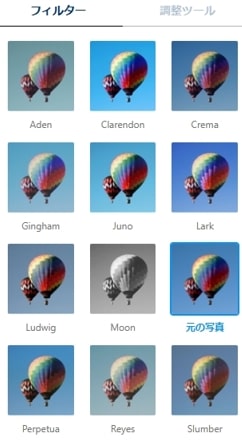
確かにインスタの写真加工機能を使えば写真を簡単に明るめにできるし、また、それ以外のいろいろな写真加工も簡単にできるなと思いました。
実際にインスタで写真加工をしてみた
実際にインスタでフィルター機能を使い写真加工をしてみました。なお操作については割愛します。
① 加工前の写真

② インスタのフィルター機能で写真加工
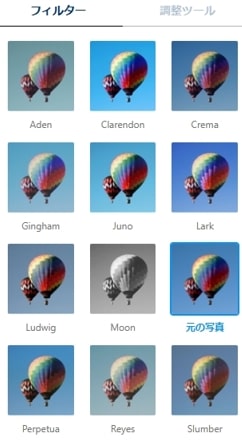
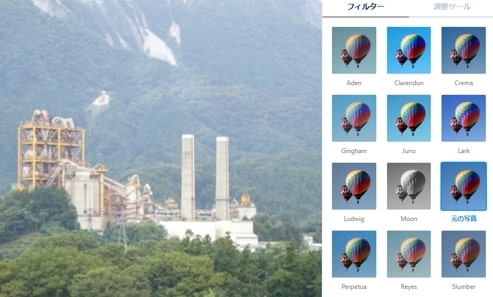
③ インスタで加工後の写真


確かにインスタのフィルター機能を使えば簡単に写真加工ができる

画質は多少悪いけど

でも簡単で便利
加工前後の写真画像比較
インスタで写真加工する前後を比較してみます。
【加工前】

【加工後】

(ちょっと雰囲気違うけど、ゆるして)
確かに簡単に明るく写真加工できた。そして写真が全体的に明るくなった。
写真画像をインスタで明るく加工した感想

写真画像を簡単に明るく加工したい。なのでインスタのフィルター機能を使い写真を明るくしてみました。
感想としては、確かに簡単に写真を明るく加工できる。
便利。また、明るく加工する意外にも淡い色に加工する、セピア色に加工するなどいろいろな写真加工もできる。
多機能で便利でよいと思いました。
高画質の画像加工を求める人にはちょっと物足りないかもしれないけど、一般人レベルでそれなりの画質で写真加工を簡単にしたい人は、インスタのフィルター機能は便利だと思いました。
私的には、このくらいの品質加工なら十分です。個人的には合格点です。

まとめ
撮った写真が薄暗い。そこで簡単に写真を明るく加工したい。そんなときはインスタのフィルター機能を使い写真加工をすると便利です。
この記事が私と同じ写真画像問題を抱えている人の参考になればと思います。
●最後まで読んでいただきありがとうございました。
おしまい


